قم بتغيير AAC إلى M4R باستخدام أفضل 4 برامج لتحويل الصوت
ستكون هناك حالات تريد فيها إنشاء نغمة رنين لجهاز Apple الخاص بك. ربما تفكر في شراء نغمات رنين من iTunes. من الناحية الفنية ، تحتاج إلى صرف $1.98-99 سنتًا لكل تغيير تقوم به فوق تنزيل iTunes. لحسن حظك ، ستتمكن من تحويل ملفات AAC إلى نغمات M4R باستخدام البرنامج المناسب.
لذلك ، إذا كان لديك ملفات AAC محفوظة على جهاز iPhone الخاص بك ، فيمكنك تحويلها على الفور إلى نغمات رنين M4R. في هذه المذكرة ، قمنا بتجميع بعض العناصر العملية والفعالة محولات AAC إلى M4R. اقرأ بقية المقال واحصل على مزيد من المعلومات.
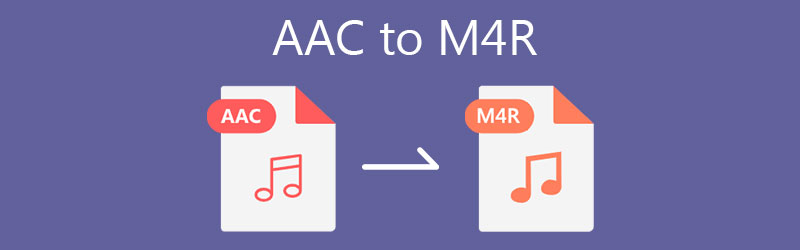
- الجزء 1. محولات AAC إلى M4A لسطح المكتب
- الجزء 2. AAC عبر الإنترنت لتحويل M4R
- الجزء 3. أسئلة وأجوبة AAC إلى M4R
الجزء 1. محولات AAC إلى M4A لسطح المكتب
1. محول الفيديو Vidmore
إحدى الأدوات الاحترافية لمساعدتك في إنجاز هذه المهمة هي محول الفيديو فيدمور. تم تطوير هذا خصيصًا لتحويل ملفات الصوت والفيديو إلى أي من التنسيقات المفضلة لديك. يدعم برنامج التحويل كلا من الوضع الفردي والدُفعي وهو مفيد عندما تحتاج إلى تحويل ملفات صوتية متعددة في وقت واحد. علاوة على ذلك ، فهو يمنحك الوصول إلى محرر الموسيقى الخاص به حيث يمكنك قص أو قص أو دمج العديد من الأغاني إذا كنت ترغب في ذلك. بخلاف ذلك ، فهي مجهزة بميزات ووظائف مصممة لتلبية الاحتياجات المتنوعة للمستخدمين. تعرف على كيفية تحويل AAC إلى M4R من خلال الخطوات التالية أدناه.
الخطوة 1. قم بتنزيل محول AAC إلى M4R
قبل أن تتمكن من متابعة تحويل الملفات ، تحتاج أولاً إلى تنزيل التطبيق. انقر فوق أي من ملفات تنزيل مجاني أزرار تحتها. يمكنك اختيار التحويل على Windows و Mac لأن الأداة متوافقة مع كلا نظامي التشغيل. قم بتثبيت التطبيق وتشغيله بعد ذلك.
الخطوة 2. تحميل ملف AAC إلى البرنامج
في هذه المرحلة ، قم بتحميل ملف AAC الذي ترغب في تحويله. للقيام بذلك ، اضغط على مفتاح المسافة على لوحة مفاتيح الكمبيوتر أو ببساطة انقر فوق زائد زر تسجيل الدخول في منتصف الواجهة. سيفتح المجلد على جهاز الكمبيوتر الخاص بك حيث يمكنك تحديد موقع الملف الهدف. حدد ملف AAC وانقر فوق افتح زر.
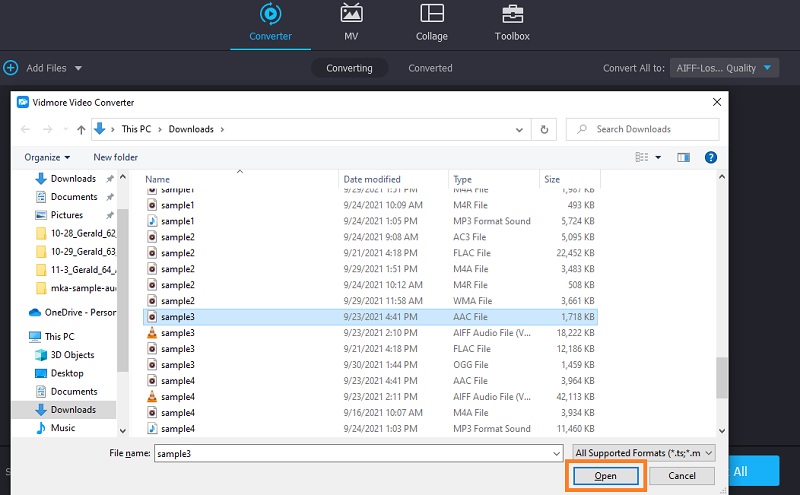
الخطوة 3. حدد تنسيق الإخراج
هذه المرة ، تتكشف الملف الشخصي القائمة الموجودة في الجزء الأيمن العلوي. انتقل الآن إلى علامة التبويب Audio واختر التنسيق المناسب من التحديد في القسم الأيسر. على سبيل المثال ، حدد M4R أو حدد موقع التنسيق باستخدام شريط البحث. بعد ذلك ، حدد من ملف الإعدادات المسبقة متوفرة.
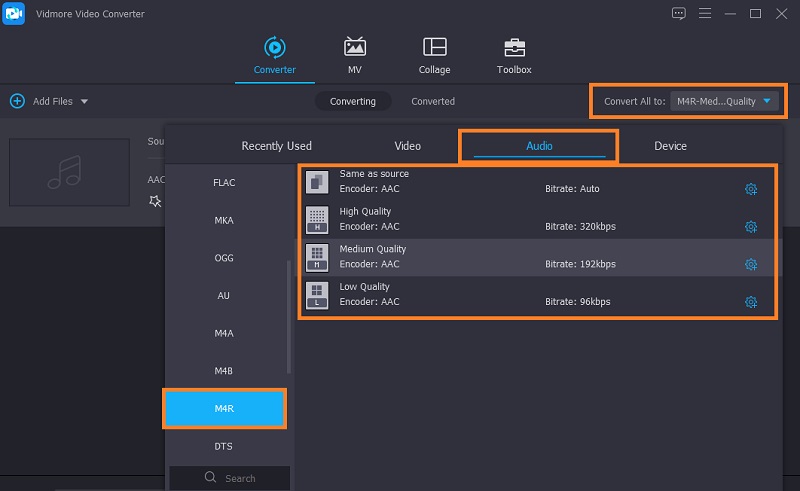
الخطوة 4. بدء عملية التحويل
بمجرد الانتهاء من تحديد تنسيق الإخراج ، أغلق ملف الملف الشخصي قائمة. قم بتعيين وجهة ملف من خلال ثم اضغط على ملف تحويل جميع زر وستبدأ عملية التحويل.
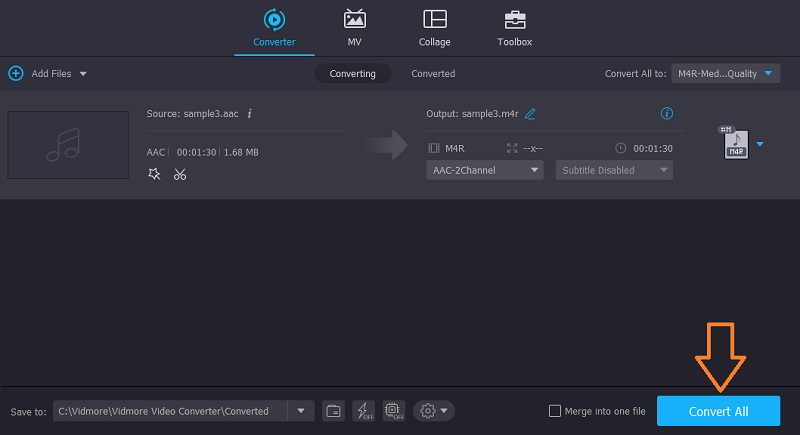
2. iTunes
أداة أخرى يمكنك استخدامها لتحويل AAC إلى نغمة رنين M4R في iTunes. صحيح ، هذه الأداة هي برنامج مفيد لأنها لا تسمح لك فقط بدفق ملفات الوسائط ولكن بعض الحلول مع ملف الصوت الخاص بك. يمكنك إنشاء نغمات رنين وتحويل AAC إلى M4R على iTunes حتى لا تحتاج إلى تثبيت برنامج خاص على جهاز Mac الخاص بك. بصرف النظر عن ذلك ، يتيح لك هذا أيضًا تخصيص الإخراج لتخصيص معدل عينة الاستريو والقنوات ومعدل البت كما تريد.
الايجابيات
- يأتي مع نظير Windows.
- مشغل الوسائط ومحول الصوت في نفس الوقت.
- إعدادات الإخراج قابلة للتخصيص.
سلبيات
- عدد قليل جدًا من تنسيقات الإخراج.
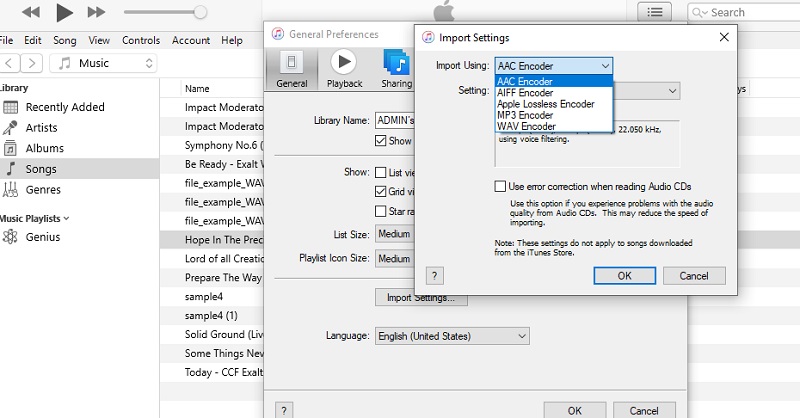
3. MediaMonkey
MediaMonkey هو محول وسائط متعدد الأوجه مرتبط بميزات مفيدة. يمكنه التعامل مع مجموعات الوسائط الصغيرة والكبيرة ، ونسخ الأقراص المضغوطة الصوتية ، والعثور على الموسيقى عبر الإنترنت ، وتنزيل البودكاست وغير ذلك الكثير. في الواقع ، التطبيق قادر على ترتيب الملفات الصوتية بطريقة منظمة ناهيك عن أنه يحتوي على واجهة بديهية وحديثة التصميم. بصرف النظر عن ذلك ، فإنه يمنحك أيضًا الوصول إلى إمكانات وضع العلامات.
الايجابيات
- ضبط حجم الصوت وتعزيز الصوت مع التعادل.
- يأتي مع إمكانية نسخ الأقراص المضغوطة الصوتية.
- واجهة مستخدم بديهية للغاية.
سلبيات
- ليس لديها نظير ماكنتوش.
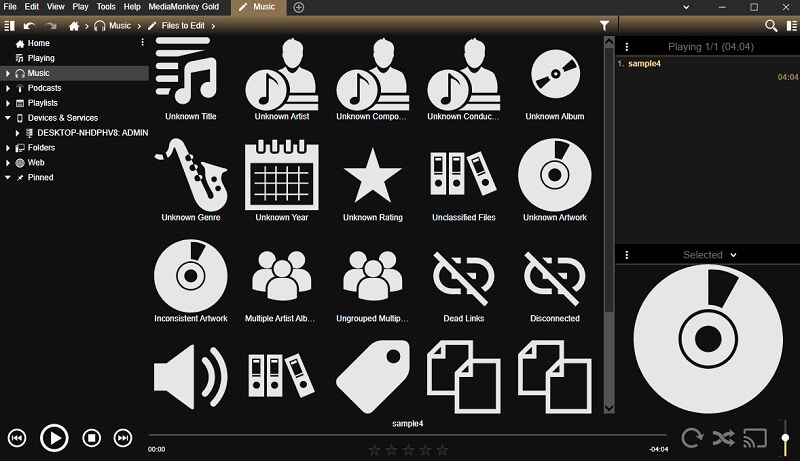
الجزء 2. AAC عبر الإنترنت لتحويل M4R
إذا لم تكن على استعداد لتنزيل برنامج أو محول AAC إلى M4R مجانًا ، محول الفيديو المجاني من فيدمور هو طريقك للذهاب. على الرغم من كونها أداة تحويل عبر الإنترنت ، إلا أن الأداة تتمتع بتحويل سريع ومستقر يوفر الدعم لجميع تنسيقات الصوت الرئيسية تقريبًا. بالإضافة إلى ذلك ، تدعم الأداة تحويل الوضع الدفعي دون أي قيود على عدد المتحولين وكذلك نوع الصوت. إذا كنت ترغب في ذلك ، فهناك إعدادات إخراج يمكن للمستخدمين تعديلها. ومع ذلك ، إليك كيفية تغيير AAC إلى M4R.
الخطوة 1. افتح متصفحًا ترغب في استخدامه على جهاز الكمبيوتر الخاص بك وقم بالوصول إلى موقع الويب الرسمي الخاص به. من الصفحة الرئيسية ، انقر فوق أضف ملفات للتحويل زر لتنزيل المشغل. بعد ذلك ، قم بتثبيته على نظام الكمبيوتر الخاص بك.
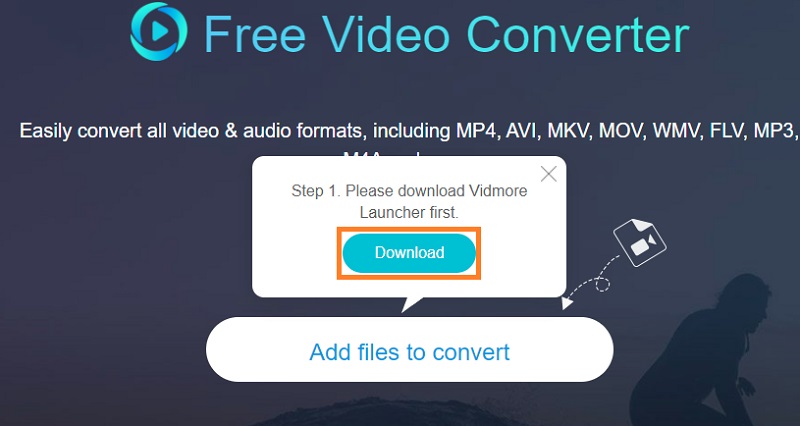
الخطوة 2. بعد ذلك ، سيتم فتح ملف مستكشف الملفات. حدد ملف AAC للتحويل وانقر فوق افتح زر من المجلد لتحميل الملف أخيرًا إلى البرنامج.
الخطوه 3. بعد تحميل الملف ، انقر فوق موسيقى رمز لفتح الملف الشخصي قائمة الصوت. الآن ، ضع علامة على M4R زر الاختيار لتحديده كتنسيق الإخراج. ضرب تحويل زر لتهيئة إجراء التحويل.
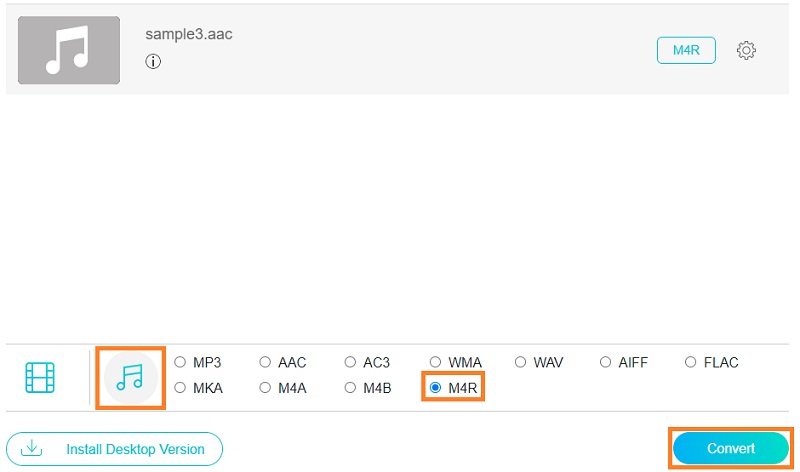
الجزء 3. أسئلة وأجوبة AAC إلى M4R
كيف يمكنني إلغاء حماية أغاني iTunes؟
يمكنك إلغاء حماية أغاني iTunes عن طريق تحويلها إلى ملفات صوتية مثل ملفات الصوت MP3 و OGG. لهذا ، يمكنك استخدام الأدوات المذكورة أعلاه لتحقيق ذلك.
ما هو التنسيق الذي تستخدمه Apple لنغمات الرنين الخاصة بها؟
تستخدم أجهزة Apple ، وخاصة iPhone ، M4R كتنسيق نغمة الرنين الخاصة بها والتي تستخدم بشكل صارم ترميز الصوت المتقدم أو AAC كنظام ضغط افتراضي.
هل يمكنني تحويل AAC إلى MP3؟
نعم فعلا. يمكنك القيام بذلك على جهاز Mac و Windows PC باستخدام iTunes. يتيح لك ذلك تحويل ملفات الموسيقى الخاصة بك إلى تنسيقات MP3 و AIFF و WAV وغيرها من التنسيقات التي تدعمها Apple.
خاتمة
الآن لديك معرفة واضحة عن الأفضل محولات AAC إلى M4R. من الواضح تمامًا أننا قمنا بإدراج طريقتين تتضمنهما في وضع عدم الاتصال وعبر الإنترنت. الأمر متروك لتفضيلاتك واحتياجاتك الآن أي طريقة هي الأنسب لموقفك.

